word是上班族必备的办公软件,使用的频率很高,很多初学者想知道删除空白页的方法,所以下面小编给大家介绍怎么删除word中的空白页,一起来看看吧。
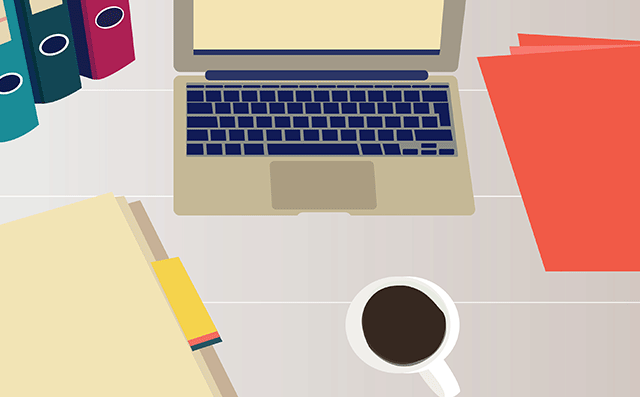
删除word空白页的方法
1、最后一页删除。如果空白页在最后一页,可以先将光标定位到最后一页,然后按键盘上的“Delete”或“Backspace”键来删除空白页。
2、批量删除。如果word中有多个空白页,那么可以利用查找替换来实现。按“Ctrl + H”打开查找替换窗口,然后单击“更多”或“高级”,在“特殊格式”中选择“手动分页符”,然后点击“全部替换”就删除所有空白页了。
3、Shift选中全部空白处删除。把光标定位在空白页的上一页最后一个字符后面,按住键盘上的“Shift”键,然后将文档拖到最下面,鼠标左键点击空白。按键盘上的“Delete”键删除空白页。
4、删除分页符。点击菜单栏"视图"->"普通视图",然后就可以看到一条虚线,这个就是分页符,它就是导致我们出现空白页的原因,将其删除即可;最后回到默认的“页面视图”空白页就没有了。
5、表格导致的空白页。有时候在制作或插入表格以后,表格太大,部分表格超出,这样就变成了一个不能删除的空白页。解决方法,我们可以将表格缩小一点。
6、缩小段落行距。如果空白页只有一行无法删除,这里可以先将光标定位到空白页上,然后右键选择“段落”,在属性框将“行距”设为“固定值”,值设置为“1磅”,然后确定,空白页就删除了。
word的操作技巧
一、快速插入时间/日期。word文档多数情况下都是作为文字记录,如果是一次会议记录或者是一次时间排期的话我们可以将日期和时间输入上去方便以后查看。
输入日期:【Alt+Shift+D】,输入时间:【Alt+Shift+T】
二、取消自动编号。使用word的时候有个令人又爱又恨的功能,就是我们在使用编号的时候按下【Enter】键它会自动按着编号顺序输入编号,如果我们不需要的话就要在手动删除,而对于一些懒人来说删除键有些“太远”了。
如果我们不需要自动编号,无需将手指再移动到删除键的位置,只要再按一次【Enter】键就可以取消自动编号
三、更改文字大小。更改文字大小在word当中那实在是基础到不能再基础的操作了,正常情况下我们会将鼠标移动到上方调整“字号”的位置来改变文字大小,除了这个方法我们有一个更加简单的快捷键。
增大所选文字:【Ctrl+]】,减小所选文字:【Ctrl+[】
四、快速添加页码。为word文档添加页眉/页脚/页码也不是什么难事,但是如果我们已经添加了页眉/页脚之后发现还需要添加一个页码,怎么样操作才是最快捷的呢?
双击已经添加的页眉/页脚,就会快速跳转到“设计”界面,我们就可以进行添加页码的操作啦。
五、删除页眉横线。我们在添加页眉的时候会同时出现一条横线,这根横线有的时候看上去不是那么好看,点击删除键也不好使,我们要如何删除呢?
双击页眉/页脚,选中那根横线后,点击上方的【开始】-【清除所有格式】,你会发现横线不见了。
六、快速制作联合公文头。word当中我们会遇到制作联合公文头的情况,这可难倒了不少胖友,弄来弄去要么是不好看,要么就是不够正式,那如何快速制作一个正式且工整的联合公文头呢?
首先我们选中需要做联合公文头的文字,一般情况下只能是6个字符,选好后我们点击上方【中文版式】-【合并字符】,然后就搞定啦。如果你点击后发现出现的是域值,没有关系我们按下【Shift+F9】就正常了。
如果是文字没有对齐或者是字符超出了六个字,我们可以按【Shift+F9】进行调整(如果已经显示的就是域值就无需按Shift+F9了),调整之后我们再次按下【Shift+F9】就OK了。
七、文字显示不全。由于行距的限制我们会发现有的时候字体过大就出现了文字显示不全的错误,这个时候如果我们不想调整文字大小的话需要要调整一下行距就可以了。
选中需要调整的文字,点击鼠标【右键】-【段落】,将行距的固定值调整成其他的即可。
word操作小诀窍
1.在word中插入表格。表格可以更加形象的对数据进行统计分析,所以很多人会选择将表格添加到word问文档中,然后在用文字对表格里面的数据进行分析,这样不管是在用户体验还是在使用中都是即棒的那要怎样添加呢?方法如下:
插入—表格—选择表格尺寸—填充表格内容
2.在word中插入时间并保持自动更新。在我们编辑word时候会经常需要调用以前相同的模板使用,这时就需要对时间进行修改这是件麻烦的事情,那么如何才能让word日期自动进行修改呢?方法如下:
插入—文本—日期和时间,选择需要的日期样式,之后在右下角勾选自动更新,就可以了。
3.对插入表格的单元格快速合并。插入的表格会因为填充内容的关系进行合并使用,选中需要合并的单元格会在面板上方出现“布局”操作,选择合并单元格就可以。
点击表格—选择需要合并的单元格—布局-合并单元格
4.对word文档进行加密。有时候我们书写了一篇贵重的文档,不希望被别人只带我们就需要将文档进行很好地储存起来,有一个很好的方法就是对文档进行加密,那要怎样操作呢?方法如下所示。














